Identifica tu hardware de Square
Acerca de la identificación del hardware de Square
Hay diferentes generaciones y versiones de hardware de Square. Es posible que los atributos físicos y algunas características solo apliquen para generaciones o versiones específicas de tu hardware de Square.
Identifica la generación o versión de tu hardware de Square para hacer lo siguiente:
Comprobar la compatibilidad con dispositivos móviles, otros hardwares y accesorios de Square.
Usar características específicas de la generación o versión.
Solucionar problemas.
Enviar un reclamo de garantía.
Antes de comenzar
Obtén más información sobre cómo configurar tu hardware de Square:
Hay dos opciones para comprobar la compatibilidad del hardware de Square:
Consulta qué hardware de Square es compatible con tu dispositivo en específico.
Consulta qué accesorios son compatibles con tu hardware de Square.
Al 1 de septiembre de 2025, están descontinuadas las actualizaciones de software para las siguientes versiones de hardware:
- Square Terminal (1.ª generación, v1)
- Square Register (1.ª generación, v1)
Aunque podrás seguir aceptando pagos con estos dispositivos, no recibirán actualizaciones de software ni las funciones más recientes de Square. Consulta más información sobre cómo prepararte para el fin de la vida útil de Square Register y Square Terminal (1.ª generación, v1).
Para evitar futuras interrupciones en tu negocio, te recomendamos que actualices tu dispositivo a las últimas versiones de Square Terminal (1.ª generación, v2) y Square Register (1.ª generación, v2) para tener mejor rendimiento de procesamiento, el doble de memoria y una velocidad de pago más rápida.
Square Reader para tarjetas de banda magnética
Hay dos versiones de Square Reader para banda magnética según el tipo de conexión. Todas las versiones ofrecen el mismo conjunto de funciones con la capacidad de aceptar pagos de banda magnética al conectarse a un dispositivo móvil.
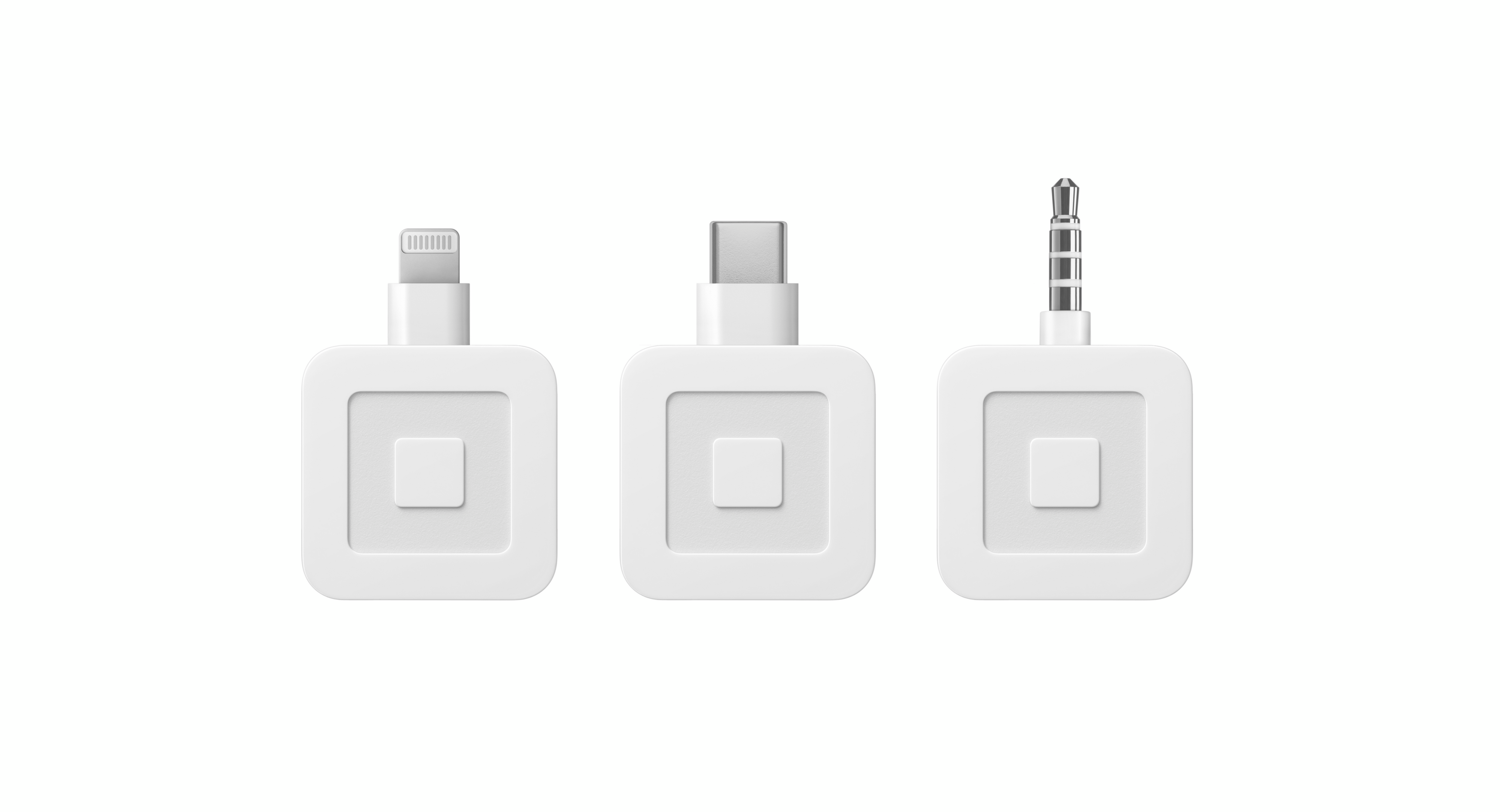
Izquierda: Square Reader para tarjetas de banda magnética (Lightning, v2)
Centro: Square Reader para tarjetas de banda magnética (USB-C, v3)
Derecha: Square Reader para tarjetas de banda magnética (conector para auriculares, v1)
Para identificar la versión exacta de Square Reader para tarjetas de banda magnética, puedes ver el tipo de conexión o ubicar el número de serie de 14 o 16 dígitos en la parte posterior del lector.
El número de modelo corresponde a los dígitos comprendidos entre el quinto y el octavo, así xxxxMMMMxxxxxxxx. Por tanto, solo tendrás que fijarte en la secuencia MMMM del número de serie.
Este lector es la primera versión del lector de banda magnética y se conecta a un puerto para auriculares de 3.5 mm.
- Secuencia MMMM: S053
Square Reader sin contacto y con chip
Square Reader sin contacto y con chip tiene dos generaciones y varias versiones.

Para identificar la versión exacta de Square Reader sin contacto y con chip si conoces la generación, debes buscar el número de serie en la parte posterior del lector.
Todos los Square Reader sin contacto y con chip tienen un número de serie de 16 dígitos. El número de versión corresponde a los dígitos comprendidos entre el quinto y el octavo, así xxxxMMMMxxxxxxxx. Por tanto, solo tendrás que fijarte en la secuencia MMMM del número de serie.
Square Reader sin contacto y chip (1.ª generación) tiene tres versiones:
- Square Reader sin contacto y chip (1.ª generación, v1)
- Secuencia MMMM: S070, S092
- Square Reader sin contacto y chip (1.ª generación, v2)
- Secuencia MMMM: S084, S095, S098, S103, S127
- Square Reader sin contacto y chip (1.ª generación, v3)
- Secuencia MMMM: S109, S130, S146, S148, S192, S193

Square Reader sin contacto y chip (1.ª generación) tiene un puerto de carga micro USB y el botón de encendido está a la izquierda del puerto.
Square Stand
Square Stand tiene dos generaciones y varias versiones.
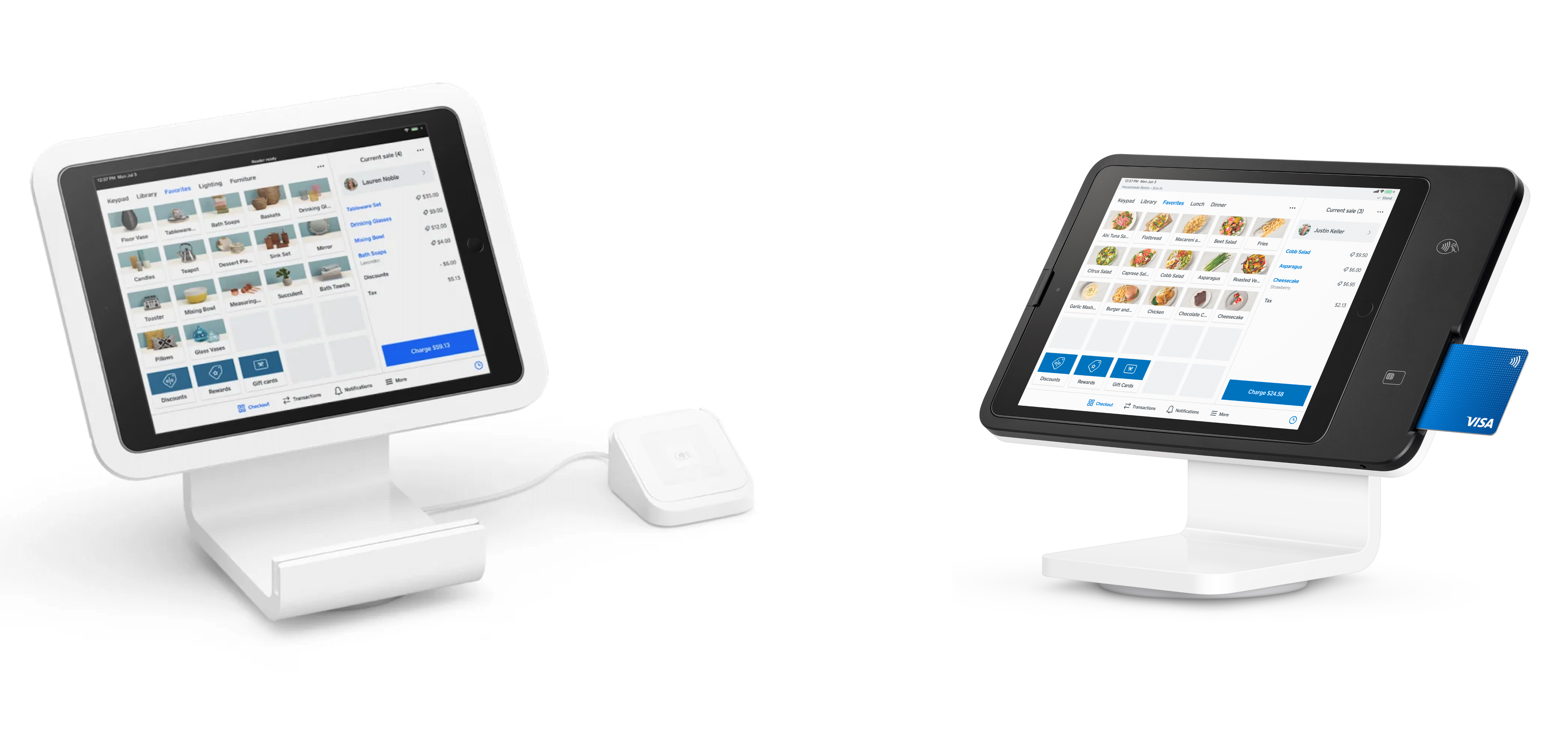
Izquierda: Square Stand (1.ª generación). Derecha: Square Stand (2.ª generación).
Para identificar el modelo exacto de Square Stand, deberás buscar el número de serie. Hay dos maneras de hacerlo:
Con el iPad conectado al Square Stand, abre la aplicación Square, pulsa ≡ Más > Ajustes > Hardware > Square Stand > Obtener ayuda > Detalles del dispositivo. Aquí puedes consultar el número de serie y otra información sobre el dispositivo.
El número de serie también está impreso en el exterior del dispositivo. En las versiones más recientes de Square Stand, tendrás que desconectar el iPad para ver el número de serie, ya que está debajo. En versiones anteriores, el número de serie se encuentra en la parte inferior del soporte del iPad.
El número de modelo corresponde a los dígitos comprendidos entre el quinto y el octavo, así xxxxMMMMxxxxxxxx. Por tanto, solo tendrás que fijarte en la secuencia MMMM del número de serie.
Square Kiosk
Hay dos versiones de hardware de Square Kiosk.
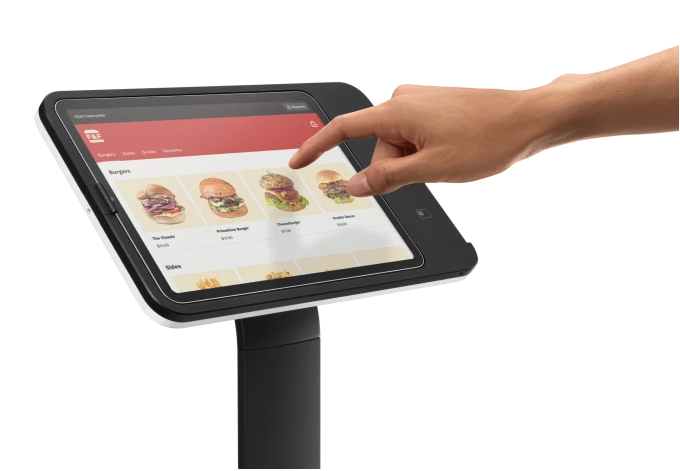
El número de modelo corresponde a los dígitos comprendidos entre el quinto y el octavo, así xxxxMMMMxxxxxxxx. Por tanto, solo tendrás que fijarte en la secuencia MMMM del número de serie.
Square Terminal
Hay una generación y dos versiones de Square Terminal.

Todo Square Terminal tiene un número de serie de 16 dígitos. Cada Square Terminal (1.ª generación, v1 y v2) tiene el número de versión entre el quinto y el octavo dígito del número de serie, así xxxxMMMMxxxxxxxx.
Para encontrar el número de serie de Square Terminal, sigue estos pasos:
El número de serie de 16 caracteres se encuentra en la parte inferior de Square Terminal.
Si cerraste sesión, pulsa Cambiar ajustes > General > Acerca de Square Terminal.
Si iniciaste sesión en tu cuenta, pulsa ≡ Más > Ajustes > Hardware > General > Acerca de Square Terminal.
Para identificar tu versión de Square Terminal en el Panel de Datos Square, haz lo siguiente:
Inicia sesión en el Panel de Datos Square y haz clic en Ajustes > Administración de dispositivos > Dispositivos.
Haz clic en un dispositivo Square Terminal para ver más detalles.
Consulta el número de versión en Información de la Terminal.
Square Handheld
Solo hay una generación y una versión de Square Handheld.
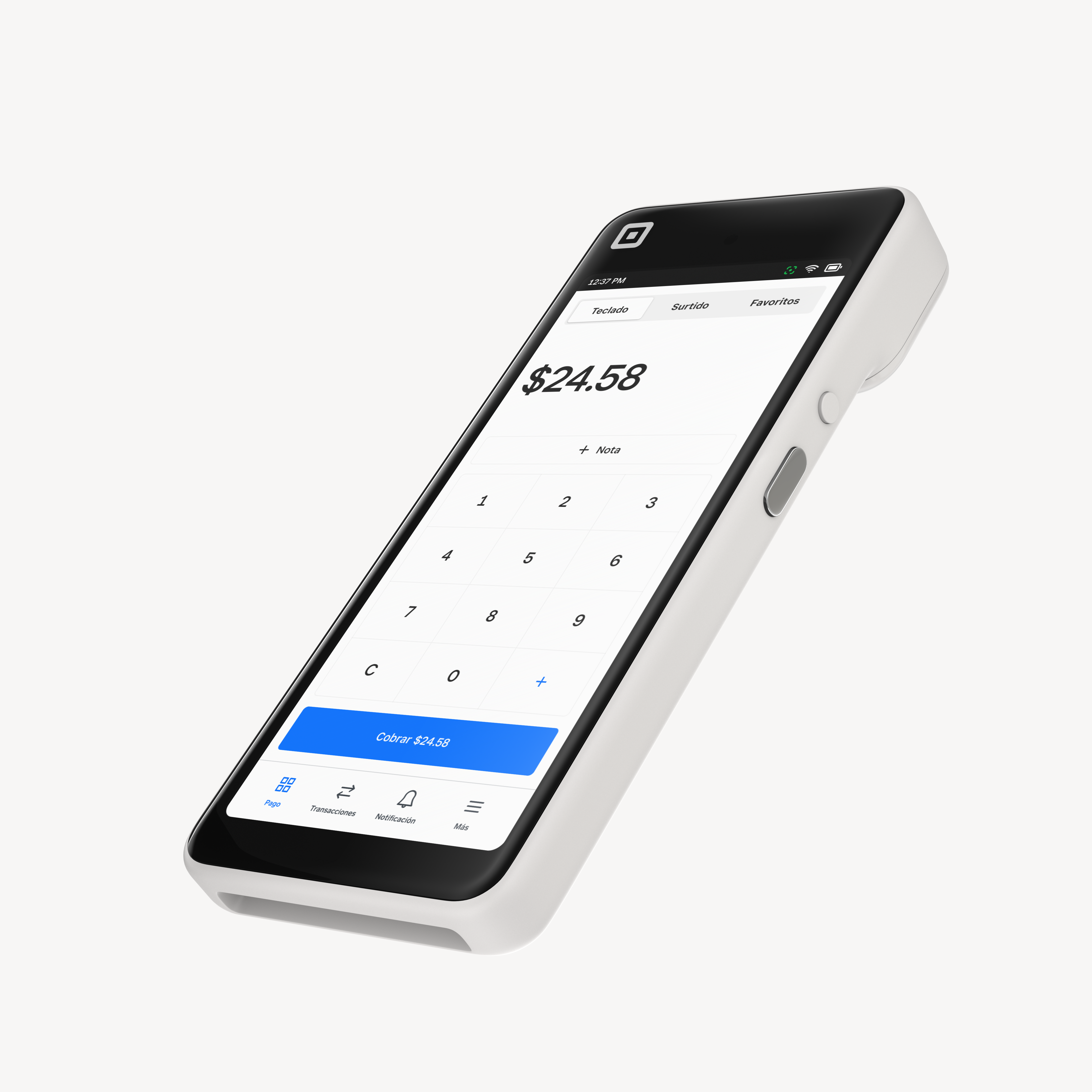
Todos los Square Handheld tienen un número de serie de 16 dígitos. Para encontrar el número de serie de tu Square Handheld, sigue estos pasos:
El número de serie de 16 caracteres se encuentra en la parte inferior del Square Handheld.
Si cerraste sesión, pulsa el ícono de engranaje > General > Acerca de Square Handheld.
Si iniciaste sesión en tu cuenta, pulsa ≡ Más > Ajustes > Hardware > General > Acerca de Square Handheld.
Para identificar tu versión de Square Register en el Panel de Datos Square, haz lo siguiente:
Inicia sesión en el Panel de Datos Square y haz clic en Ajustes > Administración de dispositivos > Dispositivos.
Haz clic en un dispositivo Square Handheld para ver más detalles.
Consulta el número de versión en Información de Square Handheld.
Square Register
Hay una generación y dos versiones de Square Register y pantalla para el cliente para Square Register.

Todos los Square Register tienen un número de serie de 16 dígitos. Cada Square Register (1.ª generación, v1 y v2) incluye su número de versión entre el cuarto y el octavo dígito del número de serie, así xxxMMMMMxxxxxxxx.
Para encontrar el número de serie en la pantalla para el cliente o en Square Register, haz lo siguiente:
En la pantalla para el cliente, el número de serie se encuentra en la parte inferior. Es posible que debas desconectar la pantalla del Square Register para verlo.
-
En Square Register, el número de serie se encuentra en la parte posterior, cerca de la bisagra, mirando hacia el cliente. Es posible que debas colocar la unidad boca arriba o levantar la pantalla para verlo.

Si iniciaste sesión, pulsa ≡ Más > Ajustes > Hardware > General > Acerca de Square Register.
Si cerraste sesión, pulsa Cambiar ajustes > General > Acerca de Square Register.
Para identificar tu versión de Square Register en el Panel de Datos Square, haz lo siguiente:
Inicia sesión en el Panel de Datos Square y haz clic en Ajustes > Administración de dispositivos > Dispositivos.
Haz clic en un dispositivo Square Register para ver más detalles.
Consulta el número de versión en Información de Square Register.

